iPod touch Kullanma Kılavuzu
- Hoş Geldiniz
- iPod touch’ınız
- iOS 15’teki yenilikler
-
- Temel hareketleri öğrenme
- Ses yüksekliğini ayarlama
- Resim İçinde Resim ile çoklu görevler gerçekleştirme
- Kilitli ekrandan özelliklere erişme
- Hızlı eylemleri gerçekleştirme:
- iPod touch ile arama yapma
- Öğeleri göndermek için AirDrop’u kullanma
- Ekran resmi veya ekran kaydı çekme
- iPod touch’ınız hakkında bilgi alma
- iPod touch ile seyahat
-
- Hesap Makinesi
-
- FaceTime’ı ayarlama
- Arama yapma ve aranma
- FaceTime bağlantısı yaratma
- Live Photo çekme
- Arama sırasında diğer uygulamaları kullanma
- Grup FaceTime araması yapma
- Katılımcıları ızgara yerleşiminde görüntüleme
- Birlikte izlemek ve dinlemek için SharePlay’i kullanma
- Ekranınızı paylaşma
- Video ayarlarını değiştirme
- Ses ayarlarını değiştirme
- Kamera efektleri ekleme
- Görüşmeden ayrılma veya Mesajlar’a geçme
- İstenmeyen arayanları engelleme
-
- Sağlık Ayrıntıları’nızı doldurma
- Âdet döngünüzü izleme
-
- Uyku planları tanıtımı
- İlk uyku planınızı ayarlama
- Alarmları kapatma ve uyku planlarını silme
- Uyku planı ekleme veya uyku planlarını değiştirme
- Uyku Odağı’nız sırasında iPod touch’ı kullanma
- Uyku Odağı’nızı çabucak açıp kapatma
- Uyku Odağı’nı ve diğer seçenekleri değiştirme
- Uyku geçmişinizi görüntüleme
- Sağlık verilerinizi yedekleme
-
- Harita görüntüleme
-
- Yer arama
- Yakındaki ilgi çekici yerleri, restoranları ve servisleri bulma
- Yerler hakkında bilgi alma
- Yerleri işaretleme
- Yerleri paylaşma
- Yerleri puanlama
- Favori yerleri kaydetme
- Rehberler ile yeni yerler keşfetme
- Rehberlerim’deki yerleri düzenleme
- Trafik ve hava durumu bilgilerini alma
- Önemli konumları silme
- Harita ayarlarınızı çabucak bulma
-
- Yol tarifi almak için Siri’yi, Harita’yı ve Harita araç takımını kullanma
- Diğer güzergâh seçeneklerini seçme
- Bir güzergâhı izlerken yapabileceğiniz şeyler
- Sürüş için yol tarifi alma
- iPod touch’taki Harita’da trafik olaylarını bildirme
- Bisiklet için yol tarifi alma
- Yürüme yol tarifi alma
- Toplu taşıma yol tarifi alma
- Son yol tariflerini silme
- Yol tarifi almak için Mac’inizde Harita’yı kullanma
- Araç bulma
-
- Mesajlar’ı ayarlama
- Mesaj gönderme ve alma
- Gruba mesaj gönderme
- Fotoğraf, video ve ses gönderme ve alma
- İçerik alma ve paylaşma
- Mesajlara canlandırma efektleri ekleme
- iMessage uygulamalarını kullanma
- Memoji kullanma
- Digital Touch efekti gönderme
- Bildirimleri değiştirme
- Mesajları engelleme, filtreleme ve bildirme
- İletileri silme
-
- Fotoğrafları görüntüleme
- Videoları ve slayt sunularını oynatma
- Fotoğrafları ve videoları silme ve gizleme
- Fotoğrafları ve videoları düzenleme
- Videoyu kısaltma ve ağır çekimi ayarlama
- Live Photo’ları düzenleme
- Fotoğraf albümleri oluşturma
- Albümleri düzenleme ve organize etme
- Albümdeki fotoğrafları filtreleme ve sıralama
- Fotoğraflar’da arama yapma
- Fotoğrafları ve videoları paylaşma
- Sizinle paylaşılan fotoğrafları ve videoları görüntüleme
- Anıları izleme
- Anıları kişiselleştirme
- Fotoğraflar’da kişi bulma
- Kişiyi veya yeri daha az gösterme
- Konuma göre fotoğraflara göz atma
- iCloud Fotoğrafları’nı kullanma
- Fotoğrafları iCloud’daki Paylaşılan Albümler ile paylaşma
- Fotoğrafları ve videoları içe aktarma
- Fotoğrafları yazdırma
-
- Web’de dolaşma
- Safari ayarlarınızı özelleştirme
- Yerleşimi değiştirme
- Web sitelerini arama
- Safari’de sekmeleri kullanma
- Favori web sayfalarına yer imi ekleme
- Sayfaları bir Okuma Listesi’ne kaydetme
- Sizinle paylaşılan bağlantıları görüntüleme
- Formları otomatik olarak doldurma
- Genişletmeler indirme
- Reklamları ve dikkat dağıtan şeyleri gizleme
- Web’de özel dolaşma
- Önbelleğinizi boşaltma
- E-Postamı Gizle’yi kullanma
- Kestirmeler
- Borsa
- İpuçları
-
- Telefonla arama ve aranma
- Görevleri aygıtlar arasında aktarma
- Mac’e kablosuz olarak video, fotoğraf ve ses yayımlama
- iPod touch ile diğer aygıtlar arasında kesme, kopyalama ve yapıştırma
- iPod touch’ı ve bilgisayarınızı bir kabloyla bağlama
- iPod touch’ı bilgisayarınızla eşzamanlama
- Dosyaları iPod touch ile bilgisayarınız arasında aktarma
-
- Erişilebilirlik özelliklerine giriş
-
-
- VoiceOver’ı açma ve alıştırma yapma
- VoiceOver ayarlarınızı değiştirme
- VoiceOver hareketlerini öğrenme
- iPod touch’ı VoiceOver hareketleri ile kullanma
- VoiceOver’ı rotoru kullanarak denetleme
- Ekran klavyesini kullanma
- Parmağınızla yazma
- Apple harici klavyeyle VoiceOver’ı kullanma
- Braille ekranı kullanma
- Ekranda Braille yazma
- Hareketleri ve klavye kestirmelerini özelleştirme
- VoiceOver’ı bir imleç aygıtıyla kullanma
- Görüntüler ve videolar için VoiceOver’ı kullanma
- VoiceOver’ı uygulamalarda kullanma
- Büyütme
- Ekran ve Metin Puntosu
- Hareketli
- Seslendirilen İçerik
- Sesli Açıklamalar
-
-
- Yerleşik güvenlik ve gizlilik korumalarını kullanma
-
- Apple kimliğinizi güvenli tutma
- Apple ile giriş yapma
- Güçlü parolaları otomatik olarak doldurma
- Zayıf veya riskli parolaları değiştirme
- Parolalarınızı ve ilgili bilgileri görüntüleme
- AirDrop ile parolaları güvenli bir şekilde paylaşma
- Parolalarınızı aygıtlarınızın tümünde kullanılabilir yapma
- Doğrulama kodlarını otomatik olarak doldurma
- Apple kimliğiniz için iki faktörlü kimlik doğrulamayı yönetme
-
- Uygulamalardaki bilgilere erişimi denetleme
- Donanım özelliklerine erişimi denetleme
- iPod touch’ta uygulama takibi izinlerini denetleme
- Paylaştığınız konum bilgilerini denetleme
- iCloud Özel Geçişi’ni açma
- E-Postamı Gizle adreslerini yaratma ve yönetme
- Özel ağ adresi kullanma
- Apple’ın size reklamları nasıl sunduğunu denetleme
-
- iPod touch’ı açma veya kapatma
- iPod touch’ı yeniden başlatmaya zorlama
- iOS’i güncelleme
- iPod touch’ı yedekleme
- iPod touch ayarlarını saptanmış değerlerine döndürme
- Bir yedeklemeden tüm içeriği geri yükleme
- Satın alınan ve silinen öğeleri geri yükleme
- iPod touch’ınızı satma veya başka birisine verme
- iPod touch’ı silme
- Konfigürasyon profillerini yükleme veya silme
- Telif Hakkı
iPod touch’taki sesi HomePod’da ve AirPlay 2 hoparlörlerinde çalma
iPod touch’taki sesi HomePod, Apple TV, AirPlay 2 özellikli akıllı TV ve Bluetooth kulaklık ve hoparlör gibi kablosuz aygıtlardan çalabilirsiniz.
iPod touch’taki sesi kablosuz bir aygıtta çalma
iPod touch’ınızda Podcast’ler
 veya Müzik
veya Müzik  gibi bir ses uygulamasını açın, sonra çalmak istediğiniz bir öğeyi seçin.
gibi bir ses uygulamasını açın, sonra çalmak istediğiniz bir öğeyi seçin. simgesine dokunun, sonra bir çalma hedefi seçin.
simgesine dokunun, sonra bir çalma hedefi seçin.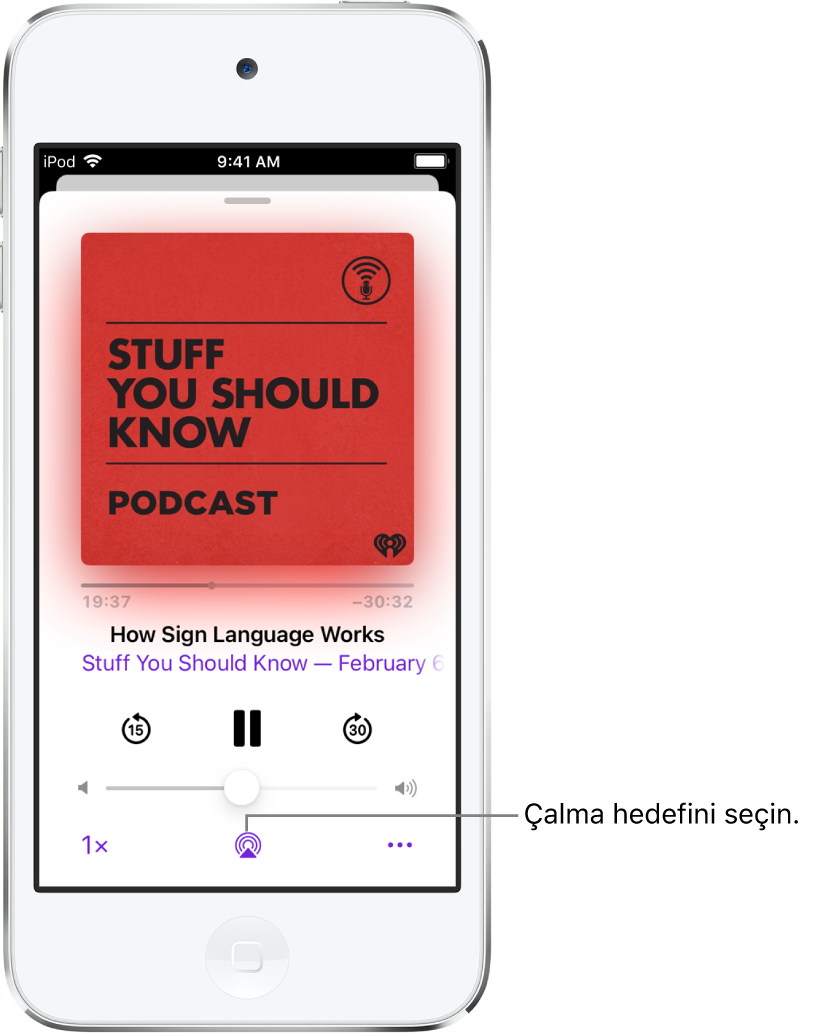
Not: AirPlay 2 özellikli aygıtınız çalma hedefleri listesinde görünmüyorsa hepsinin aynı Wi-Fi ağında olduğundan emin olun. Bluetooth aygıtında, aygıtı Bluetooth kapsama alanı dışına çıkarırsanız çalma hedefi iPod touch’a döner.
Çalma hedefini seçmek için kilitli ekrandaki veya Denetim Merkezi’ndeki ![]() simgesine de dokunabilirsiniz.
simgesine de dokunabilirsiniz.
Not: Bluetooth ses aygıtını ayarlama hakkında daha fazla bilgi için Bluetooth kulaklığı, araç kitini, oyun kumandasını veya başka bir aygıtı eşleme kısmına bakın.
Birden fazla AirPlay 2 özellikli aygıtta ses çalma
AirPlay 2 ve iPod touch ile, aynı Wi-Fi ağına bağlı AirPlay 2 özellikli birden fazla aygıtta ses çalabilirsiniz. Örneğin oturma odasındaki ve mutfaktaki HomePod hoparlörlerinde, yatak odasındaki bir Apple TV’de ve çalışma odasında bulunan AirPlay 2 özellikli bir akıllı TV’de bir parti listesi çalabilirsiniz.
Siri: Şu örneğe benzer ifadeler kullanın:
“Her yerde müziği durdur”
“Oturma odasında ses yüksekliğini %10’a ayarla”
“Mutfakta ne çalıyor?”
“Mutfakta sevebileceğim şarkılar çal”
“Oturma odası hoparlörünü ekle”
“Mutfaktaki müziği kapat”
“Müziği yatak odasına aktar”
Çalma hedeflerini iPod touch ekranında da seçebilirsiniz.
Denetim Merkezi’nde, kilitli ekranda veya dinlediğiniz uygulamanın Şu An Çalınan ekranında
 simgesine dokunun.
simgesine dokunun.Kullanmak istediğiniz her bir aygıtı seçin.
Not: Stereo çifti olarak düzenlenmiş aygıtlar tek bir ses aygıtı olarak kabul edilir.
Sesi iPod touch’tan HomePod’a geçirme
Müzik’ten, Podcast’lerden veya başka bir ses uygulamasından ses çalarken iPod touch’ı HomePod’un üst tarafına getirin.
Sesin aygıtlar arasında aktarılması için şu gereksinimler vardır:
iPod touch ve HomePod aynı HomeKit evinde ve aynı Wi-Fi ağı üzerinde olmalıdır.
Her iki aygıtta da aynı Apple kimliğiyle giriş yapmış olmanız gerekir.
Aygıtlarınızdaki Ayarlar
 bölümünde Bluetooth’un açık olması ve aygıtlarınızın birbirlerinin Bluetooth kapsamında (yaklaşık 10 metre) olması gerekir.
bölümünde Bluetooth’un açık olması ve aygıtlarınızın birbirlerinin Bluetooth kapsamında (yaklaşık 10 metre) olması gerekir.
iPod touch ile HomePod ve diğer aygıtlar arasında Handoff’u etkisizleştirmek için Ayarlar > Genel > AirPlay ve Handoff bölümüne gidin.
Not: HomePod hoparlörü ve Apple TV kullanımı hakkında daha fazla bilgi edinmek için HomePod Kullanma Kılavuzu’na ve Apple TV Kullanma Kılavuzu’na bakın.
AirPlay 2 özellikli akıllı TV’lerin listesi için Ev aksesuarları web sitesine bakın.